1、鼠标右键“设置背景格式”,在右侧弹出的属性设置窗格中,勾选纯色填充,选择灰色进行填充。
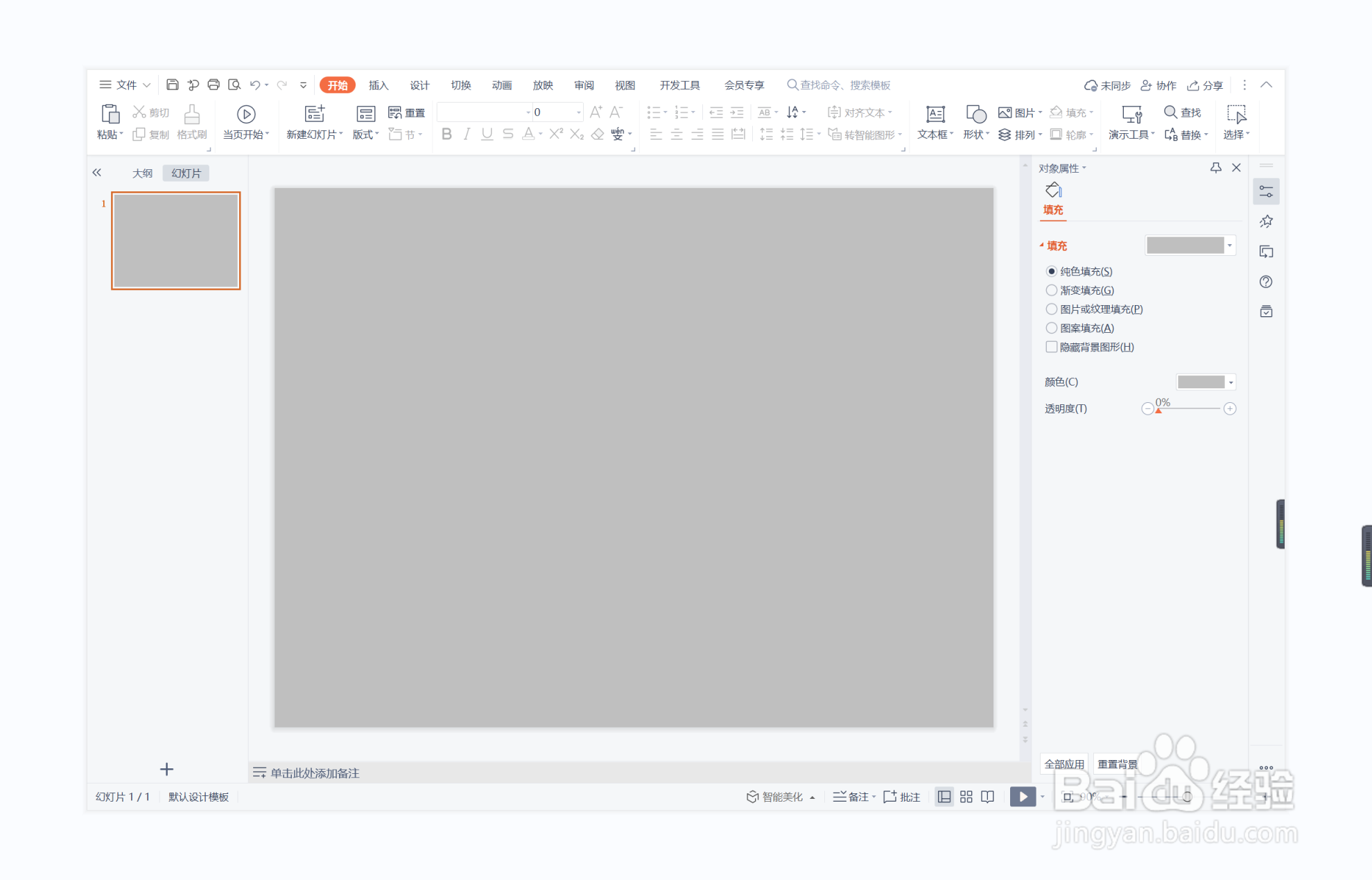
2、在插入选项卡中点击形状,选择其中的矩形。
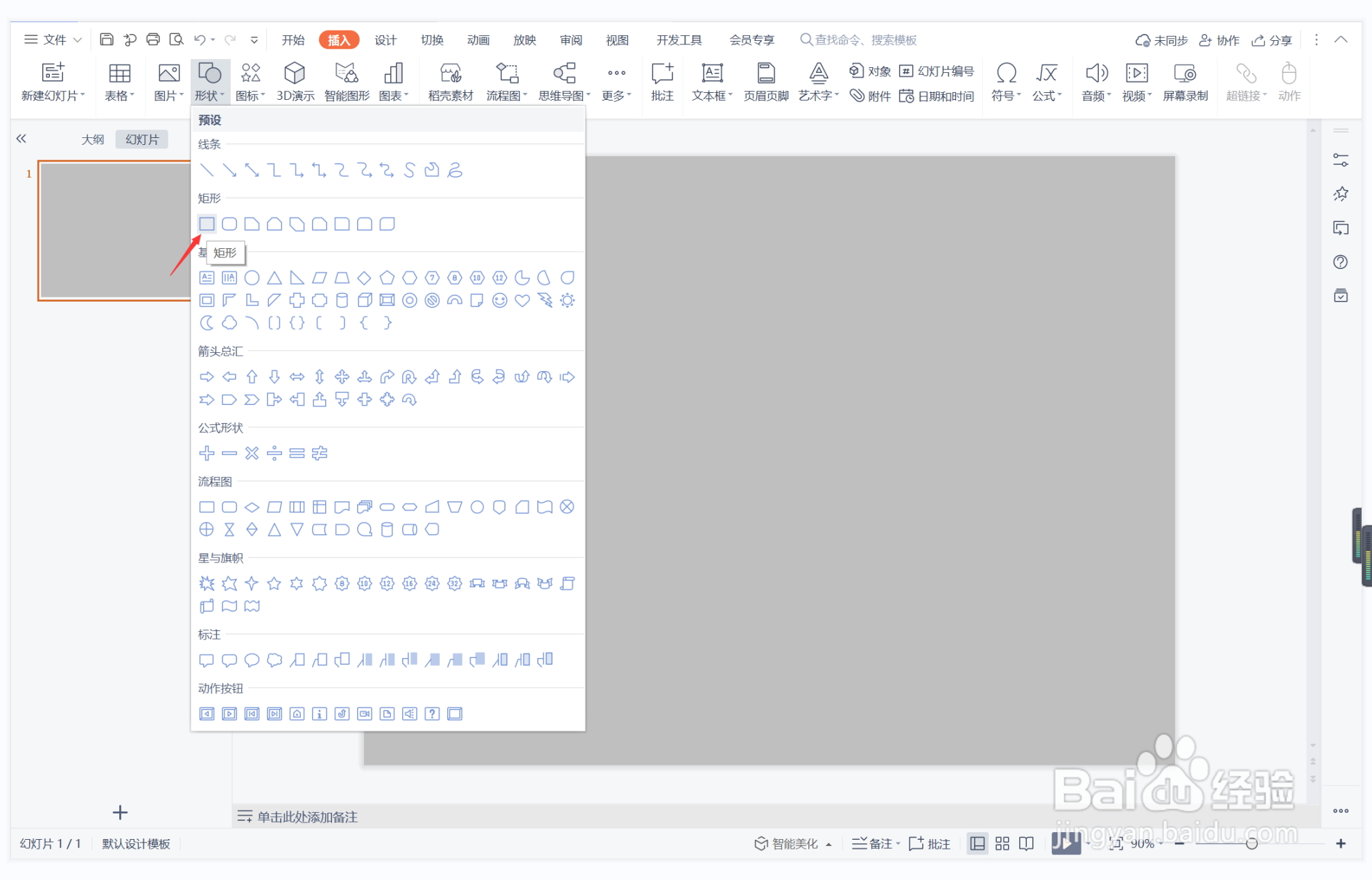
3、在页面上绘制出形状,具体的大小和位置如图所示,效果如图所示。
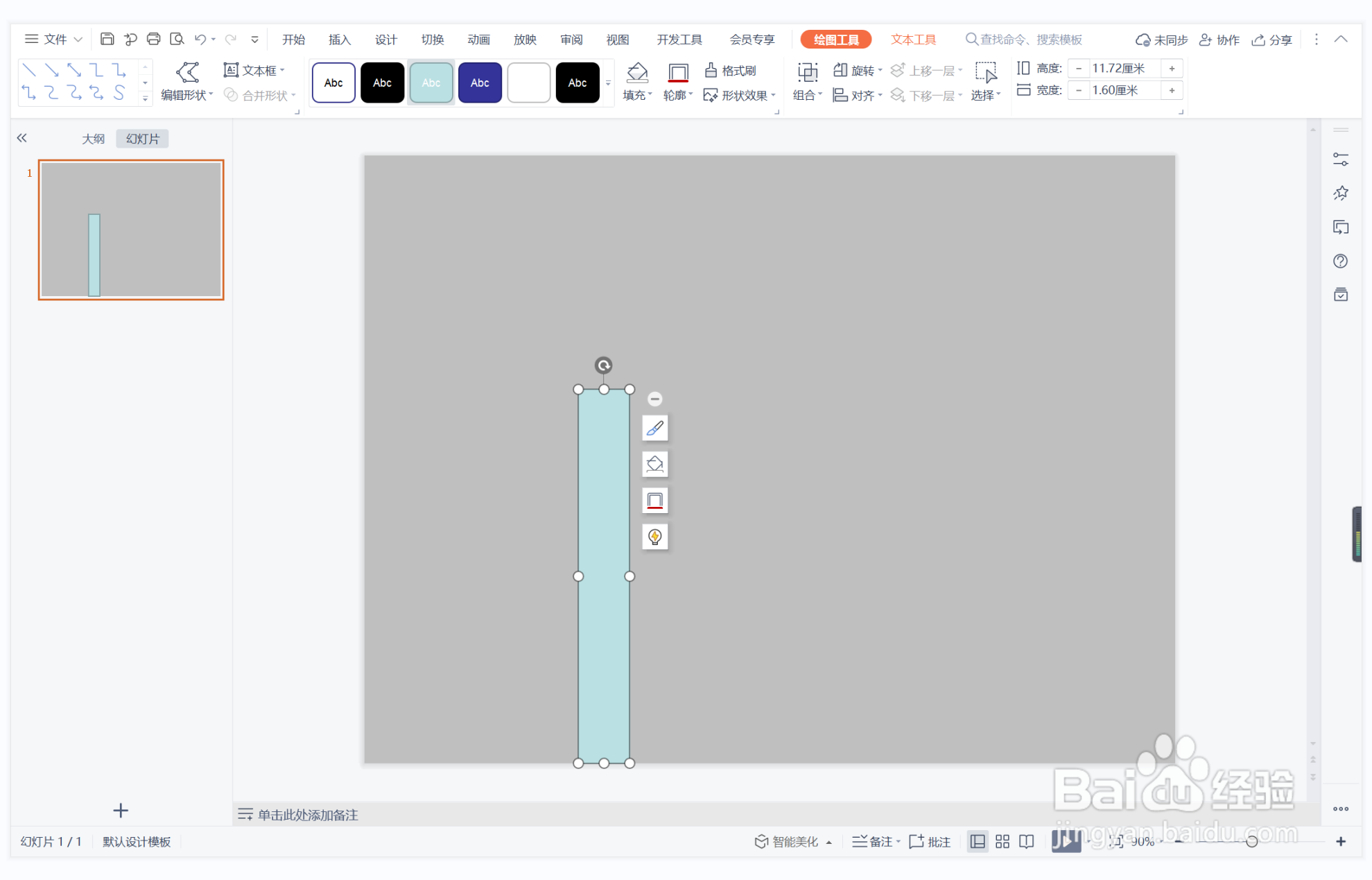
4、选中矩形,在绘图工具中点击填充,选择红色进行填充,并设置为无边框。

5、在开始选项卡中点击文本框,选择其中的横向文本框。
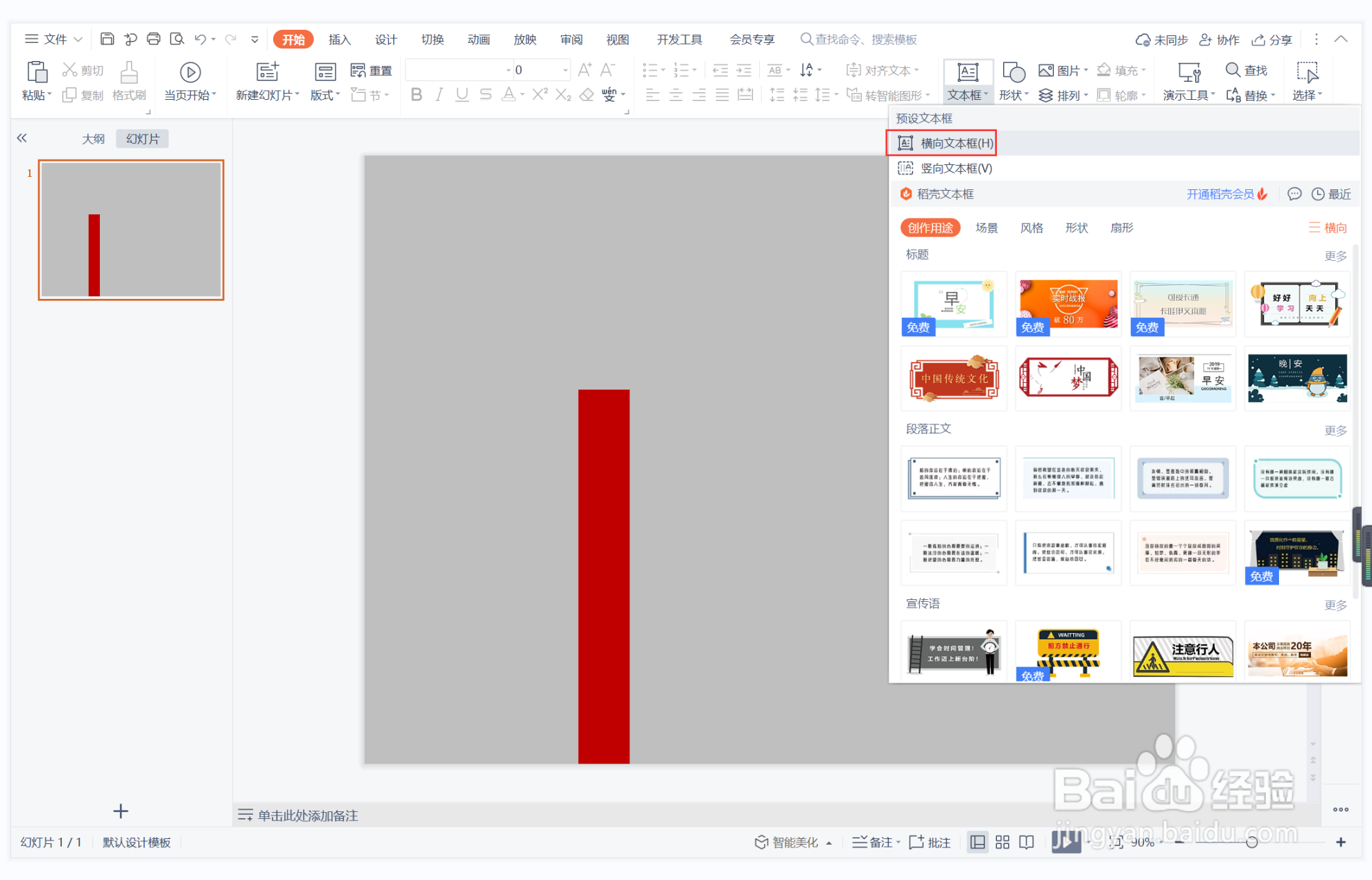
6、在页面的中间位置输入封面的标题,字体填充为红色,这样融为一体型封面就制作完成了。

时间:2024-10-12 12:24:06
1、鼠标右键“设置背景格式”,在右侧弹出的属性设置窗格中,勾选纯色填充,选择灰色进行填充。
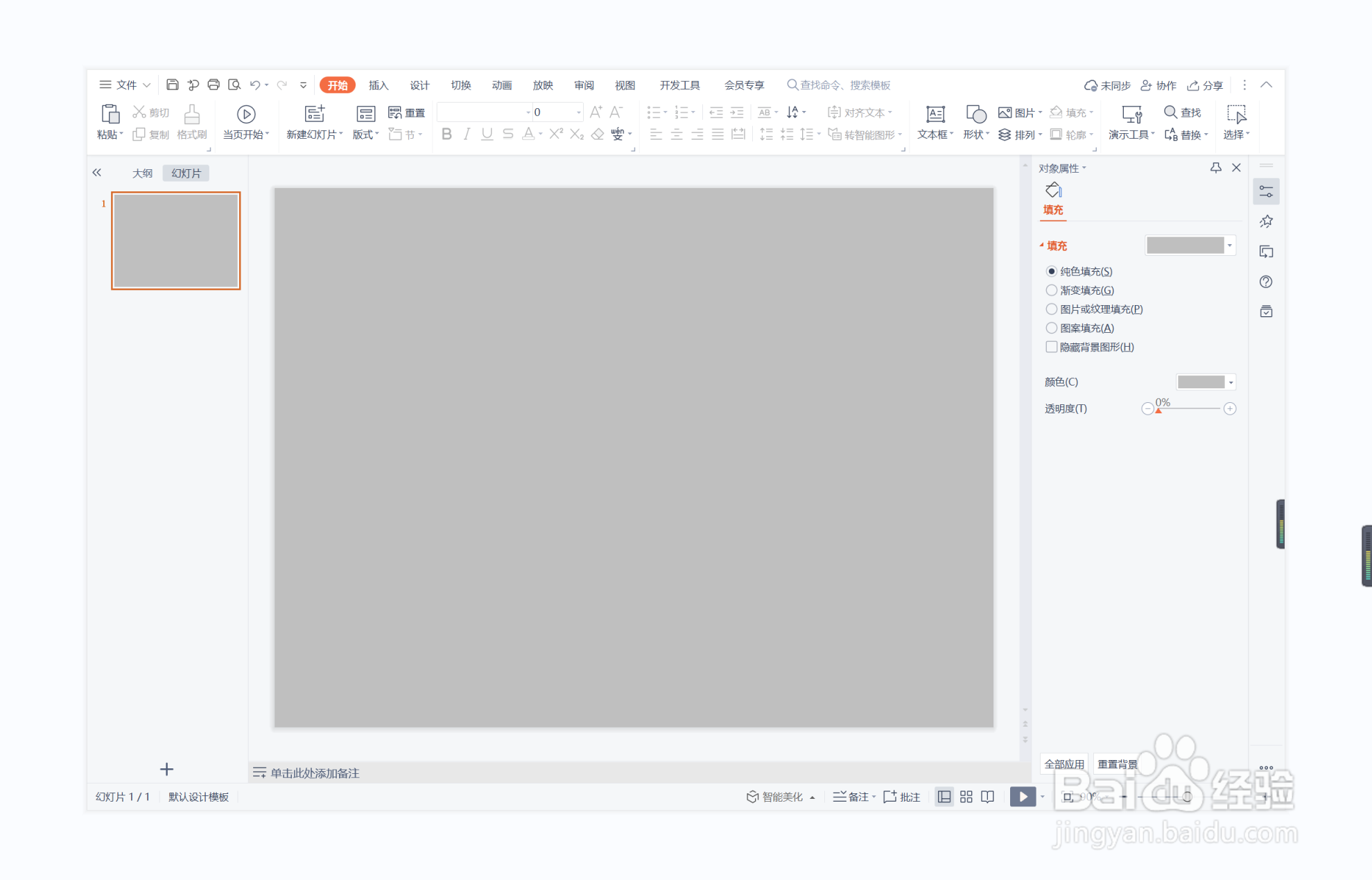
2、在插入选项卡中点击形状,选择其中的矩形。
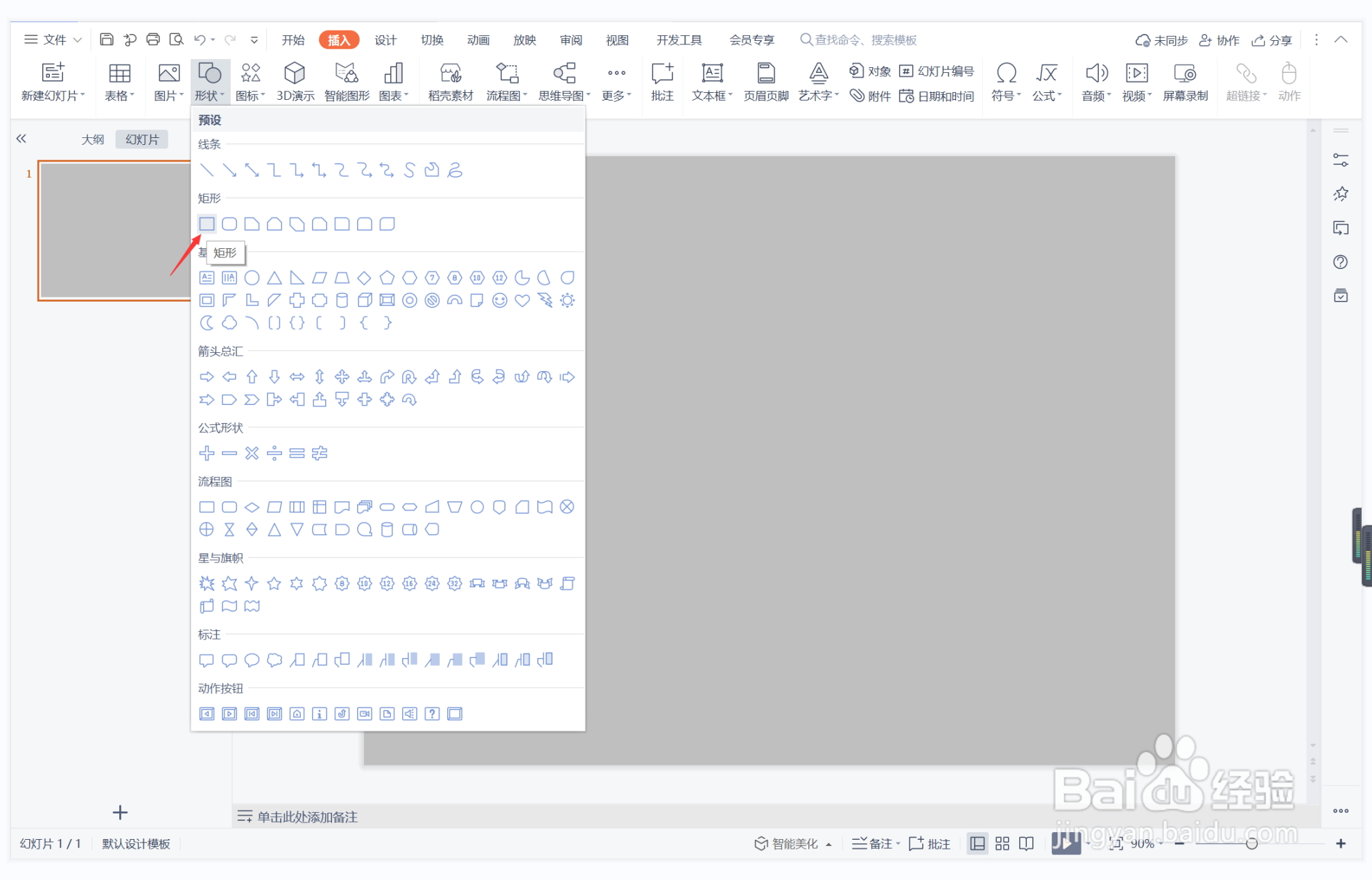
3、在页面上绘制出形状,具体的大小和位置如图所示,效果如图所示。
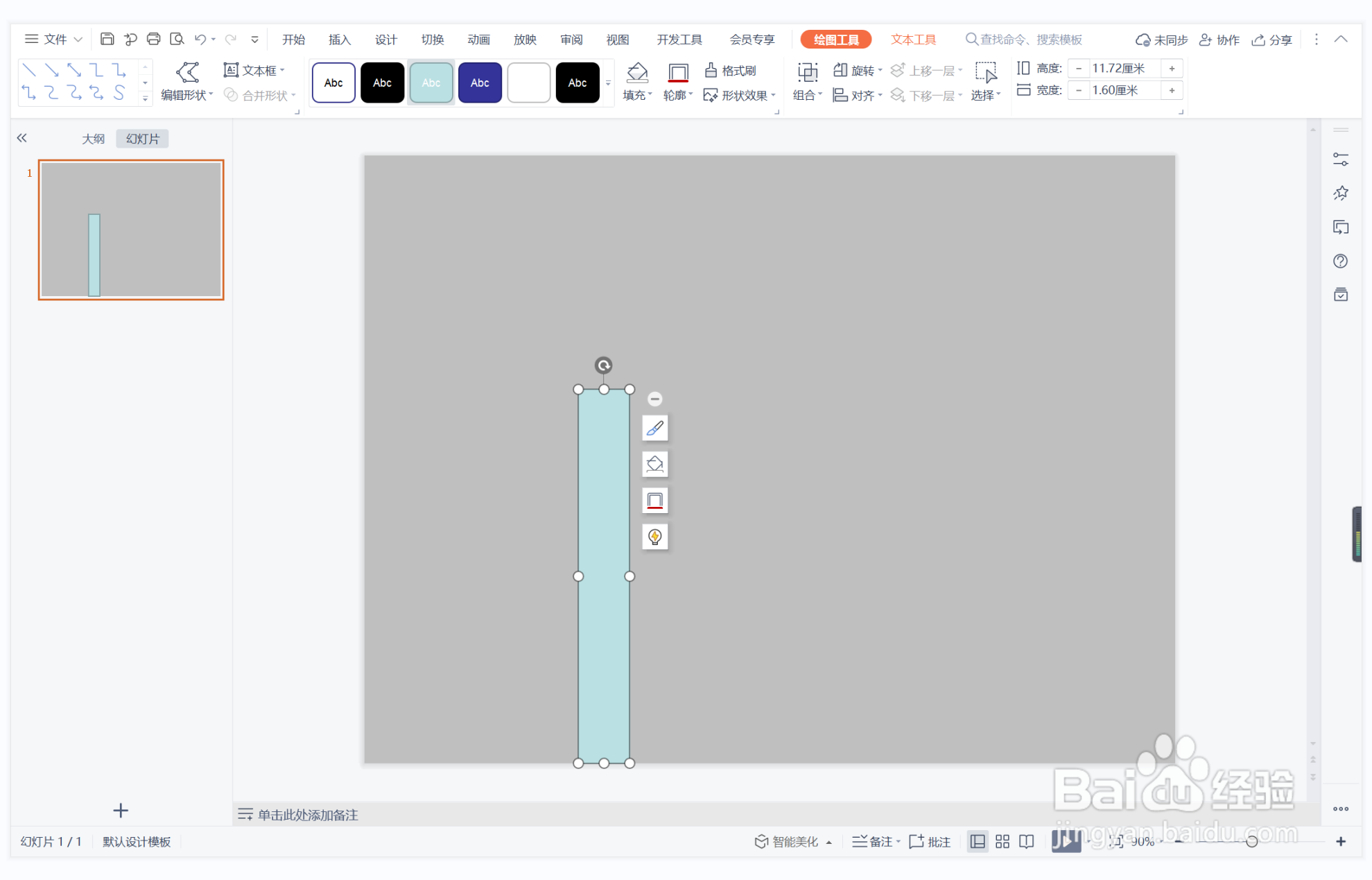
4、选中矩形,在绘图工具中点击填充,选择红色进行填充,并设置为无边框。

5、在开始选项卡中点击文本框,选择其中的横向文本框。
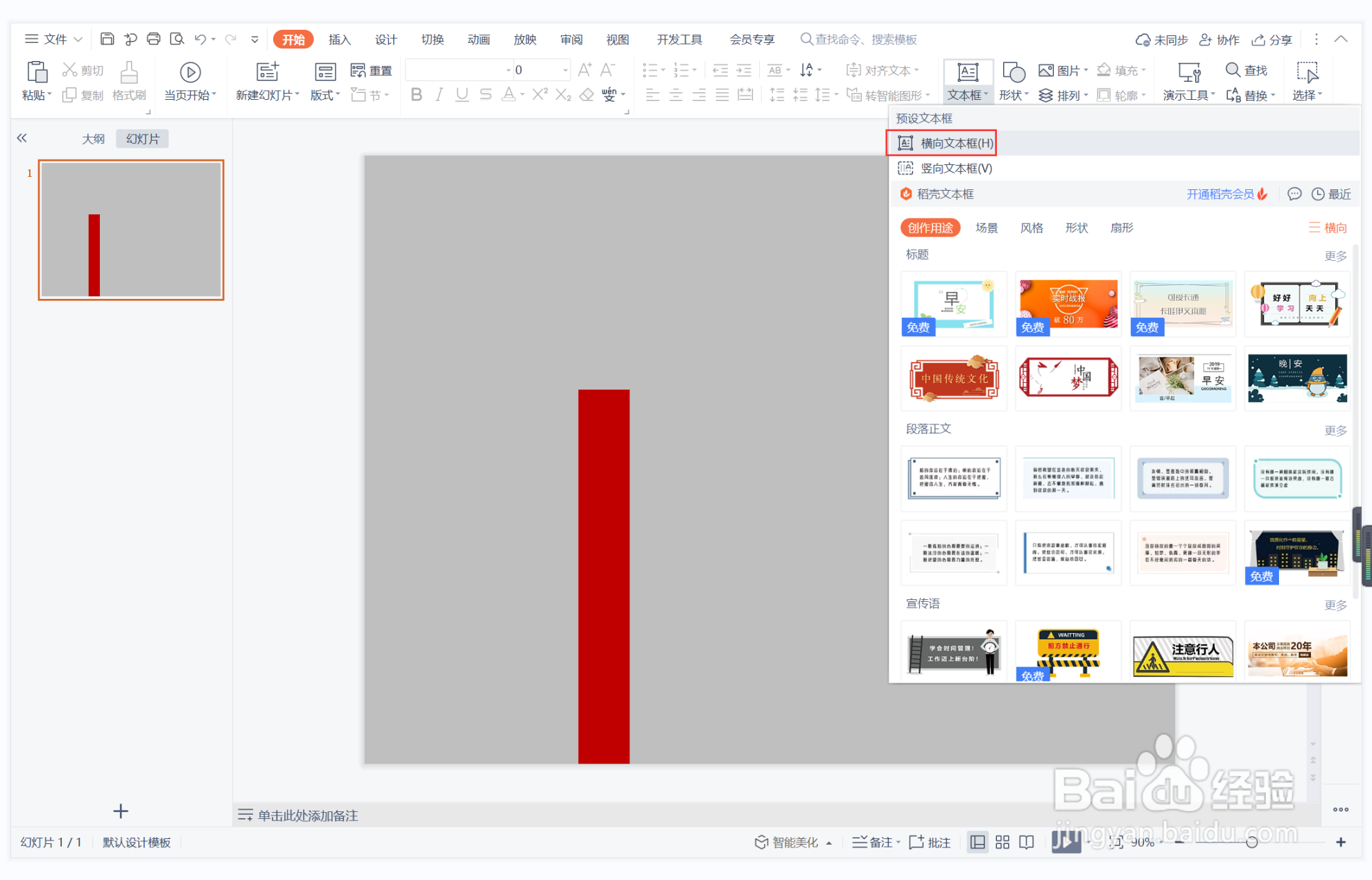
6、在页面的中间位置输入封面的标题,字体填充为红色,这样融为一体型封面就制作完成了。

